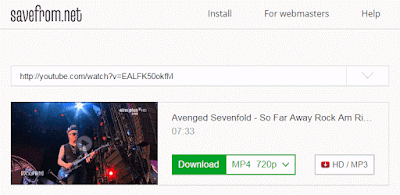Tips Membeli Laptop Baru Berkualitas - Setiap orang yang akan membeli sesuatu
pasti mendambakan barang yang akan mereka beli mempunyai kualitas yang
bagus dan sesuai dengan kondisi kantong serta memiliki fasilitas sesuai
dengan kebutuhan mereka, saya yakin pasti sobat komputer sekalian juga
begitu. banyaknya produk yang beredar di pasaran membuat kita kadang
bingung, barang yang bagaimana yang bisa kita dapatkan dengan uang yang
kita punya, karena apabila kita salah sedikit memilih maka penyesalan
yang kita dapatkan setelah kita membeli barang tersebut.
Bagi sobat komputer yang mempunyai niat
untuk membeli laptop baru, mungkin tips berikut ini bisa dijadikan
referensi untuk sobat memilih produk laptop dengan spesifikasi sesuai
dengan kebutuhan dan tentunya cocok dengan kantong sobat, tetapi sebelum
kita ulas lebih jauh alangkah lebih baiknya apabila sobat mengetahui
jenis - jenis laptop itu sendiri.
Jenis - jenis laptop yang ada di pasaran
Laptop merupakan komputer yang atau bisa diartikan sebagai perangkat
personal komputer yang mempunyai baterai dan bisa digunakan dengan
berpindah - pindah tempat, biasanya komputer ini mempunyai ketebalan 3
inc dan berat kurang lebih 5 kilogram, adapun jenis - jenis laptop yang
beredar dipasaran antara lain :
1. Ultrabook
2. Notebook Touchscreen
3. High Performance
4. Standard Performance
Adapun ulasan lebih lengkapnya akan kita ulas pada artikel berikutnya.
Dengan mengetahui jenis - jenis laptop
diatas secara tidak langsung sobat sudah mempunyai bayangan untuk
membeli produk laptop mana yang sesuai, berikut ini utopicomputers akan
memberikan tips mengenai bagaimana Membeli Laptop Baru Berkualitas Bagus.
Baca Juga : 10 Tips Mengatasi Laptop Lemot
Tips Membeli Laptop Baru Berkualitas Bagus di Toko Komputer
Sebelum sobat membeli laptop baru disarankan untuk menyesuaikan hal - hal dibawah ini :
1. Kebutuhan.
Apabila sobat akan membeli laptop baru
tentunya ada unsur kebutuhan didalamnya, disini utopicomputers membagi
tingkat kebutuhan tersebut menjadi dua tingkatan, untuk apa nantinya
laptop ini digunakan ?, adapun tingkat kebutuhan untuk membeli laptop
baru sebagai berikut :
a. Tingkat Kebutuhan Ringan
Beberapa kebutuhan
yang tergolong ringan antara lain membeli laptop baru untuk sekedar
mengetik, browsing, menonton film, mendengarkan lagu. kebutuhan -
kebutuhan tersebut tentunya membutuhkan spesifikasi hardware yang tidak
terlalu besar, jadi spesifikasi minimum yang bisa digunakan adalah
sebagai berikut:
- Spesifikasi Procesor.
Untuk procesor sobat cukup menggunakan spesifikasi sekelas intel atom, pentium D, intel pentium, AMD Athlon 64 atau Athlon X2
- Spesifikasi Ram.
Untuk ram paling tidak membutuhkan kapasitas minimal 1 - 2 GB
- Hard Disk.
Spesifikasi hardisk, sobat bisa menggunakan hardisk dengan kapasitas 160 GB atau Lebih.
b. Tingkat Kebutuhan Berat.
Yang tergolong dalam
kebutuhan berat adalah apabila sobat komputer membeli laptop baru untuk
keperluan design grafis, video editing, game dan lain sebagainya,
spesifikasi yang diperlukan untuk tingkatan berat ini harus berkualitas
karena bisa dibayangkan apabila sobat sedang mengerjakan pekerja design
grafis atau video editing memakai laptop dengan spesifikasi rendah
tentunya pekerjaannyapun tidak selesai - selesai atau lama selesainya.
Pilih spesifikasi laptop sobat minimal memiliki perangkat sebagai
berikut :
- Processor.
Untuk kebutuhan processor minimal laptop sobat memiliki spesifikasi intel core2duo/amd dengan kelas Athlon/Phenom/FX.
- Ram
Kebutuhan spesifikasi ram minimal 2 GB dan usahakan lebih.
- VGA
Untuk kebutuhan vga sobat bisa memilih laptop yang memiliki VGA ati atau nvidia, dengan memori minimal 1 Gb.
- HDD.
Sedangkan untuk hardisk minimal berkapasitas 320 GB.
2. Ukuran.
Salah satu pertimbangan lain dalam
membeli laptop baru adalah ukuranya, apabila sobat komputer termasuk
kedalam orang - orang yang sangat sering mobiling atau berpergian dan
harus selalu membawa perangkat laptop sobat, sebaiknya sobat membeli
laptop dengan ukuran yang mudah untuk dibawah kemana - mana atau
portable, akan tetapi apabila sobat tergolong orang yang jarang membawa
laptop kemana - mana dan lebih banyak menggunakan laptop di kantor atau
di rumah, maka sebaiknya sobat membeli laptop dengan ukuran inci yang
lebih besar.
3. Brand atau Merek.
Banyaknya merek laptop dipasaran membuat
kita harus jeli untuk memilih merek laptop yang akan kita beli, jadi
sobat harus pintar - pintar memilih merek atau brand, disarankan untuk
menggalih banyak informasi atau referensi baik itu melalui internet atau
media massa yang lain mengenai brand laptop yang akan sobat beli,
karena itu akan membantu sobat untuk lebih mengenal kualitas dari brand
laptop yang akan dibeli dan sebaiknya sobat memilih brand laptop yang
sudah terkenal dan sudah terbukti kualitas dan kehandalanya.
4. Garansi dan Service Center.
Poin ini juga tidak kalah penting
adalah Garansi yang diberikan untuk laptop yang akan sobat beli, apabila
sobat menemukan garansi laptop yang semakin lama itu sangatlah bagus
untuk dipilih, disamping itu sobat juga harus memperhatikan service
center laptop yang akan sobat beli, dan usahakan mencari laptop dengan
lokasi Service Center yang tidak begitu jauh dari tempat tinggal sobat,
sehingga mempermudah sobat apabila laptop yang telah dibeli terjadi
masalah atau kerusakan di kemudian harinya.
5. Konvensional vs Hybrid.
Dewasa ini telah banyak sekali model
laptop yang bisa dilepas layar lcdnya dan dapat digunakan seperti kita
menggunakan tablet, model laptop seperti ini disebut dengan jenis
hybrit, apabila sobat komputer mempunyai keinginan untuk membeli laptop
dan tablet, mungkin jenis laptop seperti ini bisa menjadi pilihan sobat,
tetapi apabila sobat komputer sekalian hanya membutuhkan laptop saja
untuk keperluan sobat, alangkah lebih baiknya sobat memilih jenis laptop
dengan model konvesional karena jenis laptop model Hybrid lebih mahal
dibandingkan dengan jenis laptop konvesional.
6. Fitur Konektivitas.
Hal yang lain dan sangat perlu juga sobat pertimbangkan dalam membeli
laptop ataupun notebook baru adalah perangkat - perangkat sambungan
yang tersedia diantarnya
a. USB
Perangkat sambungan
ini sangat diperlukan, karena kebanyakan dari perangkat - perangkat
pendukung lainya misalnya flashdisk, modem, memory card dan lain
sebagainya membutuhkan port usb untuk menyambungkan ke laptop kita, jadi
pilihlah laptop yang memiliki port usb minimal 3 buah.
b. HDMI / VGA
Perangkat ini
biasanya digunakan untuk menyambungkan laptop ke layar LCD TV untuk
menayangkan layar beserta suara, perangkat ini sangat dibutuhkan apabila
sobat biasa melakukan presentasi di tempat kerja sobat. atau mungkin
untuk keperluan lainya.
c. LAN
Perangkat yang satu ini juga jangan sampai terlewatkan, karena dapat membuat bingung sobat komputer apabila membutuhkan saluran jaringan komputer menggunakan kabel.
d. Wifi
Selain LAN wifi juga
sangat diperlukan untuk mengakses internet melawati jalur tanpa kabel,
perangkat ini juga bisa difungsikan untuk media berbagi jaringan
internet dengan komputer lain tanpa menggunakan kabel.
7. Cek Kondisi Laptop.
Poin yang satu ini juga sangat penting,
jadi sebelum sobat membeli dan membawa pulang, coba sobat cek atau
periksa kembali kondisi fisik dari laptop tersebut, untuk mengantisipasi
kerusakan - kerusakan kecil atau cacat pada laptop yang akan dibeli.
8. Mencoba Laptop Terlebih Dahulu .
Sebelum sobat memilih dan membeli laptop
yang anda incar alangkah lebih baiknya sobat mencoba terlebih dahulu
performa dari laptop tersebut, biasanya beberapa toko menyediakan sample
laptop yang bisa sobat gunakan untuk mencobanya.
9. Tersedianya Bonus
Siapa yang tidak menginginkan bonus
apabila kita membeli sebuah produk ?, pastinya sobat sekalian
menginginkanya bukan, bonus sendiri memang digunakan oleh para penjual
untuk menarik perhatian pembeli, biasanya apabila sobat komputer berniat
membeli laptop, toko komputer tersebut akan menyediakan barang seperti
pelindung keyboard, pelindung lcd, pembersih lcd, mouse, cooling pad dan
sebagainya bonus
10. Harga Jual Kembali
Apabila sobat membeli perangkat laptop
sekarang bukan tidak mungkin di kemudian hari sobat berniat untuk
menjualnya, hal ini bisa disebabkan karena kebutuhan dana, atau mungkin
karena sudah tidak merasa nyaman dengan laptop yang sudah sobat beli,
untuk mengantisipasi hal tersebut sobat harus memperhatikan nilai harga
jual kembali, jadi pilihlah laptop dengan nilai harga jual kembali yang
tinggi.